Come risolvere Spotify Web Player non viene riprodotto
(Spotify)Il web player Spotify aiuta ad accedere alla musica di Spotify online con l'aiuto di browser come Chrome , Firefox , ecc. È più semplice e più funzionale dell'app desktop Spotify . Molte persone usano Spotify Web Player perché non desiderano installare molte app sui propri dispositivi. Inoltre, molti altri programmi potrebbero essere in esecuzione sul tuo computer. Pertanto, l'utilizzo di Spotify Web Player è molto più conveniente, ma molti si sono lamentati del fatto che Spotify Web Player non funzionerà. Se sei uno di loro, ecco una guida perfetta su come risolvere il problema " Spotify web player non riproduce(Spotify web player won’t play) ".

6 modi(Ways) per risolvere Spotify Web Player(Play) non verranno riprodotti(Play)
Perché Spotify Web Player non riproduce alcun brano?
Ci sono vari motivi per questo problema come,
- Più accessi su vari dispositivi
- Cache e cookie danneggiati
- Browser web incompatibile
- DNS non registrato
- Accesso limitato ai contenuti ecc.,
Basta seguire questi semplici metodi per risolvere il problema.
Metodo 1: aggiorna e riproduci Spotify
Spesso, qualcosa di semplice come l'aggiornamento dell'app o del browser può aiutare a risolvere problemi minori.
1. Apri l' app Web Spotify(Spotify web app) sul tuo browser.
2. Passa il cursore del mouse su qualsiasi album di copertina(cover album) finché non viene visualizzato il pulsante Riproduci .(Play)
3. Fare clic sul pulsante Riproduci(Play button) continuamente mentre si aggiorna contemporaneamente la pagina premendo il tasto F5 o premendo contemporaneamente i tasti CTRL + R

4. Continua a fare clic anche dopo che la pagina è stata completamente ricaricata.
Provalo più volte e verifica se il problema con il web player di Spotify non funzionante(Spotify web player not working) è stato risolto.
Metodo 2: svuota la cache e i cookie del (Cookies)browser Web(Web Browser Cache)
Se affronti il problema del web player di Spotify che non funziona affatto, questa soluzione risolverà questo problema. A volte, la cache e i cookie sul tuo browser possono rovinare la tua connessione di rete e causare problemi di caricamento. Pertanto, eliminarli aiuterebbe.
I passaggi per cancellare la cache e cancellare i cookie differiscono per ciascun browser. Qui, abbiamo spiegato questo metodo per Google Chrome e Mozilla Firefox .
Per Google Chrome:(For Google Chrome:)
1. Fare clic sui tre punti(three dots) nell'angolo in alto a destra dello schermo, quindi passare a Altri strumenti(More Tools) . Ora, fai clic su Cancella dati di navigazione.(Clear Browsing Data.)

2. Nel menu a discesa, impostare l'intervallo di tempo su 24 ore.(24 hours.)
3. Deseleziona la cronologia di navigazione se desideri conservarla.

4. Fare clic su Cancella dati(Clear Data) e quindi su Riavvia Chrome(Restart Chrome) .
Controlla se il web player di Spotify è tornato alla normalità.(Spotify)
Leggi anche: (Also Read:) Correggi Spotify Web Player non funzionante (Guida passo passo)(Fix Spotify Web Player Not Working (Step by step Guide))
Per Mozilla Firefox:(For Mozilla Firefox:)
1. Fare clic sulle tre linee parallele(three parallel lines) nell'angolo in alto a destra di Mozilla Firefox .
2. Passare a Libreria(Library) e quindi Cronologia(History) .
3. Fare clic su Cancella cronologia recente(Clear recent history) .

4. Seleziona Cookie(Cookies) e cache, quindi fai clic su Cancella ora(Clear now) .

5. Riavvia il browser e controlla se il web player di Spotify funziona.
Metodo 3: svuota il DNS
Questo metodo aggiornerà il DNS del tuo computer per essere registrato correttamente al prossimo accesso. Ciò risolverà anche il funzionamento del web player di Spotify , ma i brani non riprodurranno problemi.
1. Premi il tasto Windows + R per avviare Esegui. Digitare ipconfig /flushdns nella finestra di dialogo Esegui(Run) , quindi premere OK . Questo cancellerà il DNS.(flush DNS.)

2. Riavvia(Restart) l' app Web Spotify sul tuo browser e verifica se i brani sono in riproduzione ora.
In caso contrario, passare al metodo successivo.
Metodo 4: abilita il contenuto protetto(Protected Content) sul tuo browser
È possibile che il tuo browser non sia in grado di riprodurre i contenuti di Spotify perché potrebbe non disporre delle autorizzazioni necessarie.
Per Google Chrome:(For Google Chrome:)
1. Vai al seguente indirizzo nella barra degli indirizzi di Chrome e premi (Chrome)Invio(Enter) :
chrome://settings/content
2. Scorri verso il basso, quindi fai clic su Impostazioni contenuto aggiuntivo,(Additional content settings ) quindi fai clic su Contenuto protetto.(Protected Content.)

3. Quindi, attiva l'interruttore accanto a Consenti ai siti di riprodurre contenuti protetti (consigliato).( Allow sites to play protected content (recommended).)
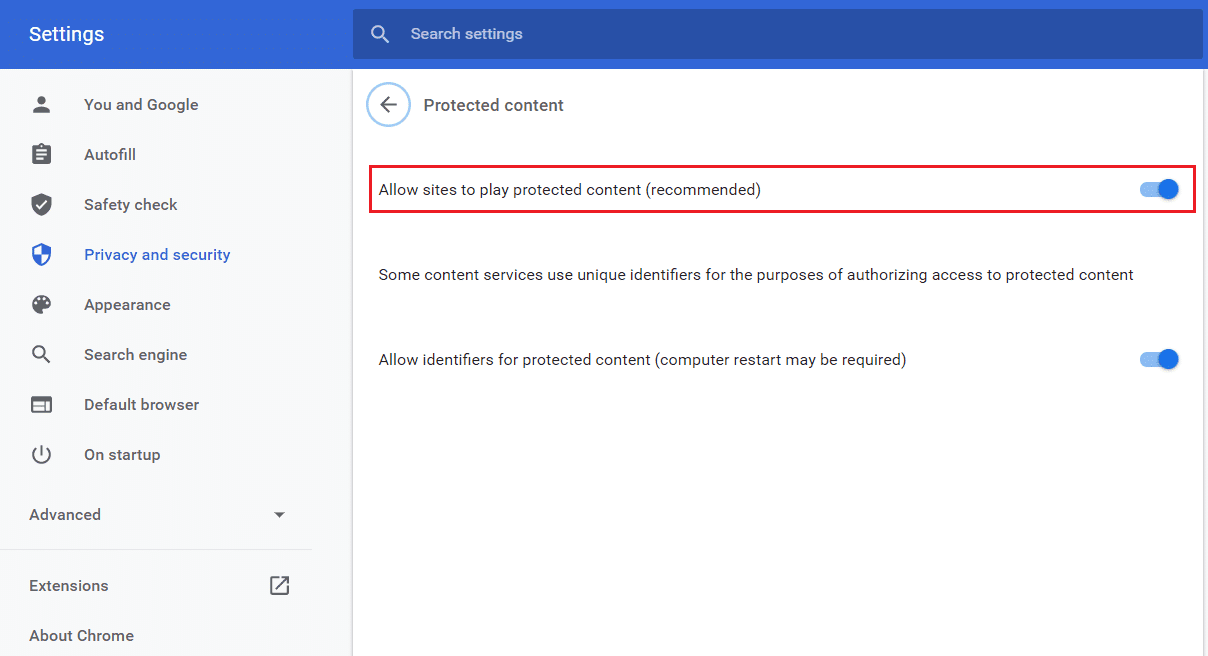
Per Mozilla Firefox:(For Mozilla Firefox:)
1. Apri il web player di Spotify . Fare clic sull'icona dello scudo(shield) sul lato sinistro della barra degli indirizzi.
2. Quindi, disabilita l'interruttore accanto a Enhanced Tracking Protection(disable the toggle next to Enhanced Tracking Protection) .
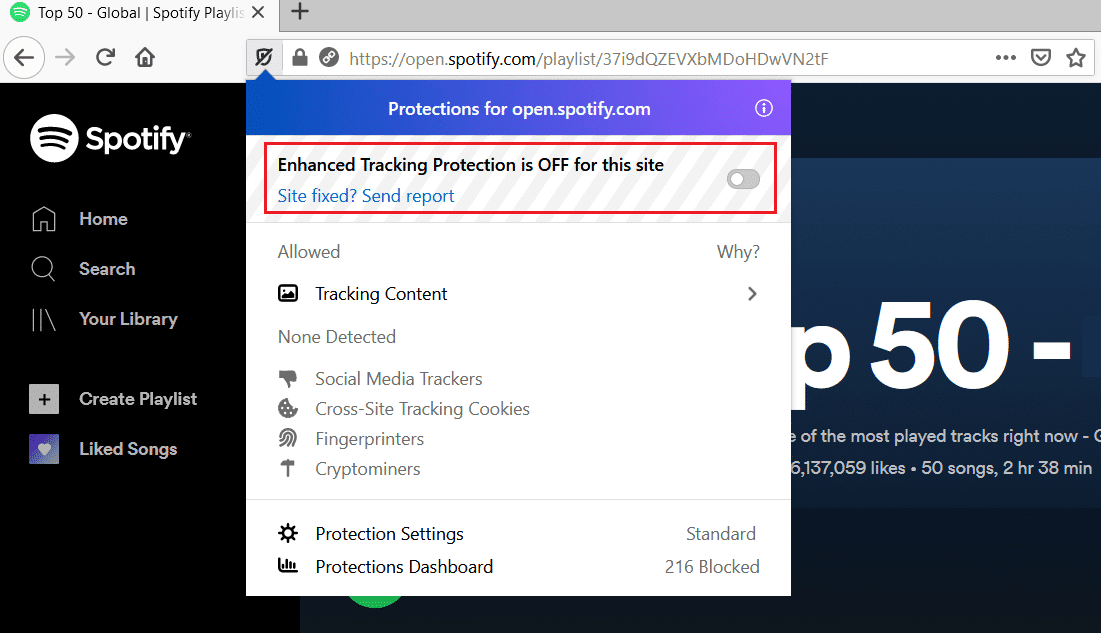
Metodo 5: usa il collegamento del brano(Song Link) per aprire Spotify Web Player
Segui questi passaggi per aprire il web player di Spotify(Spotify web) tramite un collegamento a un brano. Questo sbloccherà il tuo web player (Spotify web)Spotify(Spotify web) per risolvere il problema del web player di Spotify .
1. Apri l' app Web Spotify sul tuo browser preferito.
2. Cerca qualsiasi brano(song) e fai clic con il pulsante destro del mouse per visualizzare il menu a comparsa(pop-up menu) .
3. Fare clic su Share -> Copy Song Link .
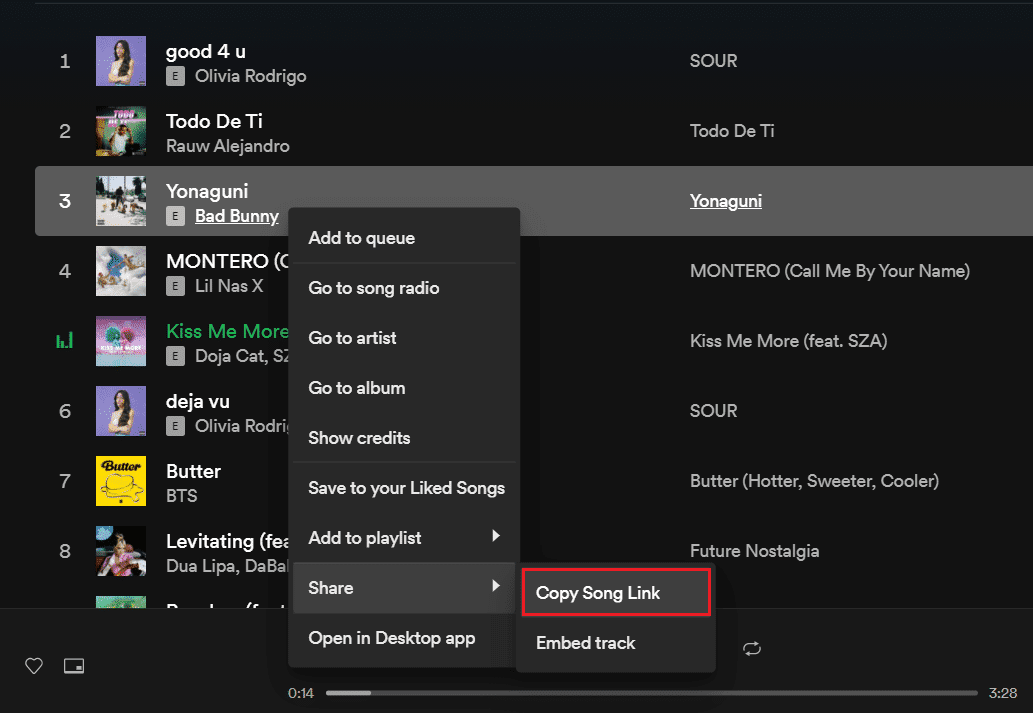
4. Incollare(Paste) il collegamento nella barra degli indirizzi del browser nella parte superiore dello schermo premendo i CTRL + V o facendo clic con il pulsante destro del mouse e selezionando l'opzione incolla.
5. Premi Invio(Enter) e la riproduzione del brano dovrebbe iniziare automaticamente.
Se non viene riprodotto automaticamente, prova la soluzione successiva per correggere il problema "Spotify web player non riproduce"( ‘Spotify web player won’t play’) .
Leggi anche: (Also Read:) 3 modi per cambiare l'immagine del profilo di Spotify (Guida rapida)(3 Ways to Change Spotify Profile Picture (Quick Guide))
Metodo 6: controlla il dispositivo utilizzato per riprodurre la musica di Spotify(Method 6: Check the device used to play Spotify music)
Potrebbe esserci la possibilità che Spotify stia riproducendo la tua canzone su un altro dispositivo. In questo caso, il suo web player Spotify funziona correttamente ma i brani non verranno riprodotti. (Spotify)Poiché non puoi utilizzare il tuo account per riprodurre musica su due dispositivi contemporaneamente, devi assicurarti di riprodurre Spotify tramite il tuo dispositivo. Gli altri dispositivi, se connessi, devono essere rimossi come segue:
1. Apri l' app Web Spotify sul tuo browser.
2. Nella parte inferiore destra dello schermo, fare clic sull'icona del computer e dell'altoparlante(computer and speaker icon) situata accanto alla barra del volume.
3. In tal modo, verrà visualizzata la finestra Connetti a un dispositivo .(Connect to a device )
4. Il dispositivo evidenziato in verde(highlighted in green) è quello su cui Spotify sta riproducendo musica.
5. Se sono elencati più dispositivi, assicurati di selezionare il dispositivo su(select the device) cui desideri riprodurre la musica.
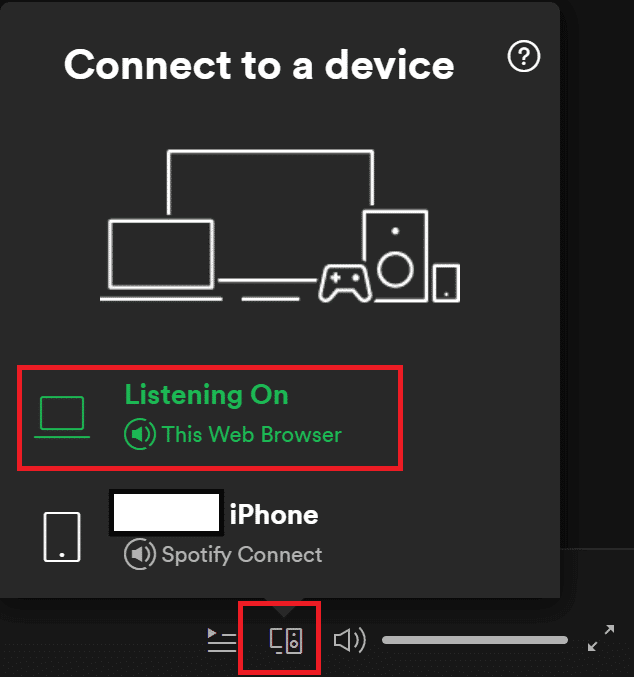
Consigliato:(Recommended:)
- Come cancellare la coda in Spotify?(How to Clear Queue in Spotify?)
- 3 modi per aggiungere le copertine degli album a MP3 in Windows 10(3 Ways to Add Album Art to MP3 in Windows 10)
- Correggi NET::ERR_CONNECTION_REFUSED in Chrome(Fix NET::ERR_CONNECTION_REFUSED in Chrome)
- Mostra l'immagine del profilo in Zoom Meeting invece del video(Show Profile Picture in Zoom Meeting Instead of Video)
Ci auguriamo che questa guida sia stata utile e che tu sia stato in grado di risolvere il problema con (fix) il web player di Spotify che non riproduce i brani(Spotify web player won’t play songs) . Se hai altre domande o suggerimenti, assicurati di lasciarli nella sezione commenti qui sotto.
Related posts
Fix Spotify Web Player Non Working (Step per passo Guide)
Come risolvere Spotify Web Player non funzionante
Fix Facebook Home Page Wo Non caricare Properly
Impossibile Connect Per WhatsApp Web? Fix WhatsApp Web che non funziona!
Come Fix Avast Web Shield Wo non accendere
Fix Fallout New Vegas Out di Memory error
Come Fix Steam Too Many Login Failures da Network Error
Fix ARK Unable a Query Server Info per Invite
Fix League di Legends Black Screen in Windows 10
5 Ways a Fix Safari Wo n't Aperto lo Mac
Fix di Windows Install Error 10 Updates Wo n't
Come Fix No Sound su Steam Games
Fix Galaxy Tab A non si accende
Fix IO.Netty.Channel.abstractChannel $ AnnotatedConnectException Error in Minecraft
Fix Spotify Non si apre su Windows 10
Come Fix Tumblr Images Non Loading Error
Fix Instagram non mi permetterà di seguire anyone issue
Fix Sei Rate Limited Discord Error
Come cancellare Queue in Spotify su Desktop & Mobile
Fix Windows Media Player Media library è un errore corrotto
